Geometrik Tolerans
Geometrik tolerans sembolü parçalara ve teknik resimlere unsur kontrol çerçeveleri kullanarak geometrik toleranslar ekler. SolidWorks yazılımı ANSI Y14.5 Geometrik ve Doğru Konum Toleransı kılavuzlarını destekler.
Bir teknik resim, parça, montaj veya çizimde herhangi bir yere liderli veya lidersiz geometrik tolerans sembolleri yerleştirebilir ve ölçümlendirme çizgisinde herhangi bir yere sembol iliştirebilirsiniz.
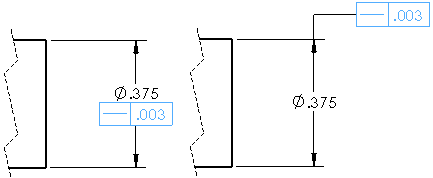
Geometrik tolerans sembolleri için Özellikler iletişim kutusunda seçtiğiniz sembole göre seçimler bulunur. Yalnızca seçilen sembol için uygun özellikler bulunur.
Bir geometrik tolerans sembolünde istediğiniz sayıda çerçeve bulunabilir.
İmleç bir geometrik tolerans sembolünün üzerine getirildiğinde  olarak değişir.
olarak değişir.
İletişim kutusunu kapatmadan birden çok sembol ekleyebilirsiniz.
Birden çok lideri görüntüleyebilirsiniz.
Ctrl tuşunu basılı tutup bir lider iliştirme noktasını sürükleyerek var olan bir sembole daha fazla lider ekleyebilirsiniz.
Geometrik tolerans sembolü oluşturmak için:
Aşağıdakilerden birini yapın:
Özellikler iletişim kutusunda ve Geometrik Tolerans PropertyManager'ında seçenekleri belirleyin.
Siz öğe ekledikçe bir önizleme görüntülenir.
Sembolü yerleştirmek için tıklayın.
Birden çok kopya yerleştirmek için gerektiği kadar tıklayın.
Sembolde bir lider varsa, lideri yerleştirmek için bir kez tıklayıp ardından sembolü yerleştirmek için ikinci kez tıklayın.
 Otomatik Lider
Otomatik Lider  kullanan bir geometrik tolerans sembolü eklerken objeyi vurgulamak ve lideri iliştirmek için imleci objenin üzerine getirin. Lider imleci objenin üzerine getirene kadar görünmez.
kullanan bir geometrik tolerans sembolü eklerken objeyi vurgulamak ve lideri iliştirmek için imleci objenin üzerine getirin. Lider imleci objenin üzerine getirene kadar görünmez.
Her sembol örneği için metin ve diğer öğeleri iletişim kutusunda değiştirebilirsiniz.
Sembolü sürüklerken ve yerleştirmeden önce Ctrl tuşunu basılı tutun. Not hareket etmeyi bırakır ancak lider uzayarak devam eder. Ctrl tuşunu basılı tutarak lideri yerleştirmek için tıklayın. Daha fazla lider yerleştirmek için gerektiği kadar tıklayın. Ctrl tuşunu bırakın ve sembolü yerleştirmek için tıklayın.
Tamam'a tıklayın.
Ölçümlendirmelere geometrik tolerans sembolleri iliştirmek için:
Bir geometrik tolerans sembolü oluşturun.
Sembolü sürükleyip bir ölçümlendirmeye bırakın.
Sembolü bir ölçümlendirmeye iliştirdikten sonra hareket ettirirseniz ölçümlendirmenin dışına sürükleyebilirsiniz.
Ölçümlendirmelerden geometrik tolerans sembollerini ayırmak için:
Geometrik tolerans sembolünü seçin.
Sembol tutamacına tıklayıp ardından sembolü ölçümlendirmenin dışına sürükleyin.
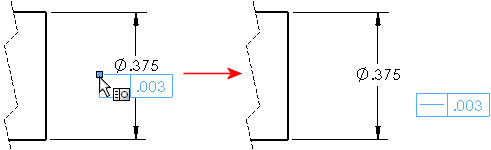
Ölçümlendirmeye iliştirilmiş bir sembolden iliştirilmemiş bir geometrik tolerans sembolü oluşturmak için:
Ctrl tuşuna basın ve iliştirilen sembolü başka bir alana sürükleyin.
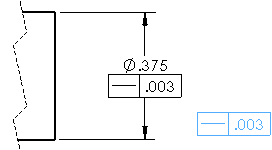
İlgili Konular
DimXpert Otomatik Ölçümlendirme Düzeni PropertyManager'ı
DimXpert Geometrik Tolerans Seçenekleri